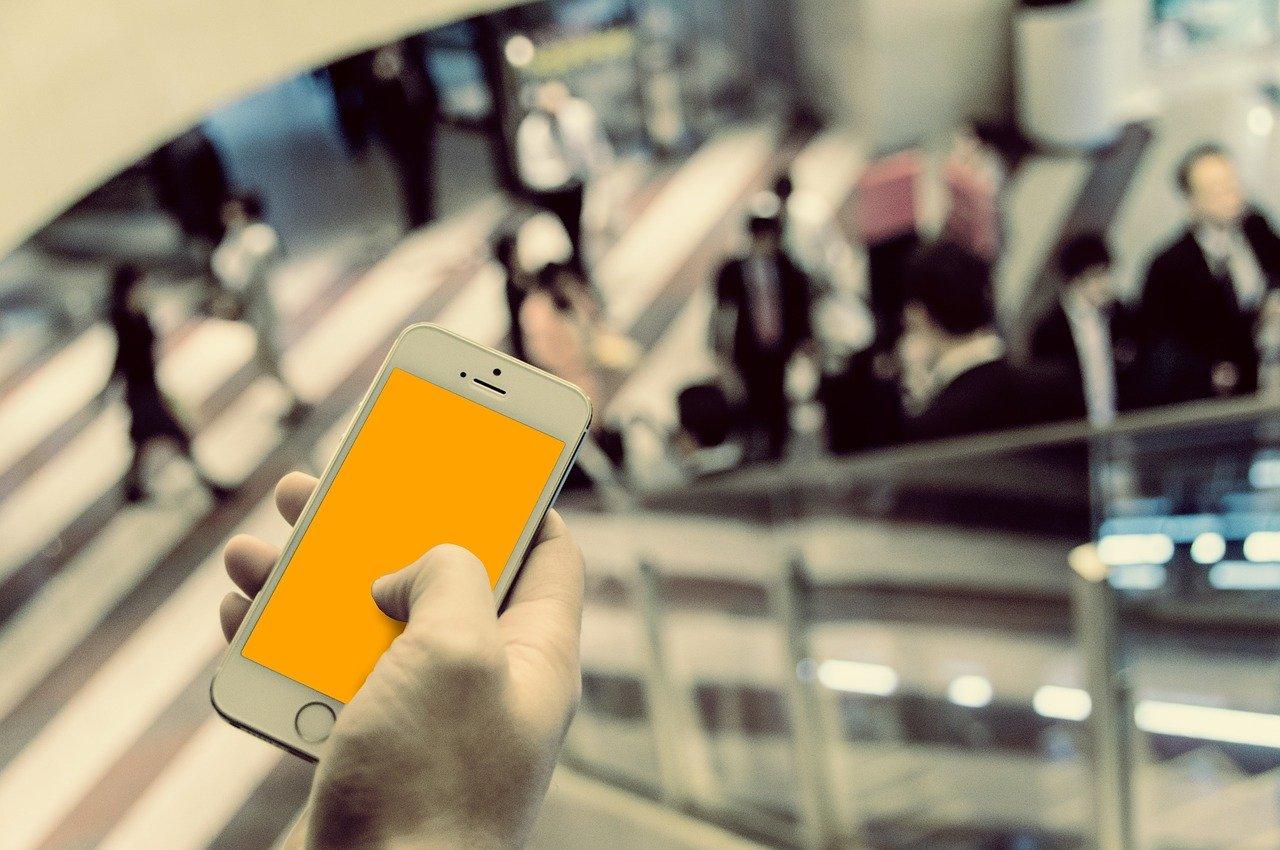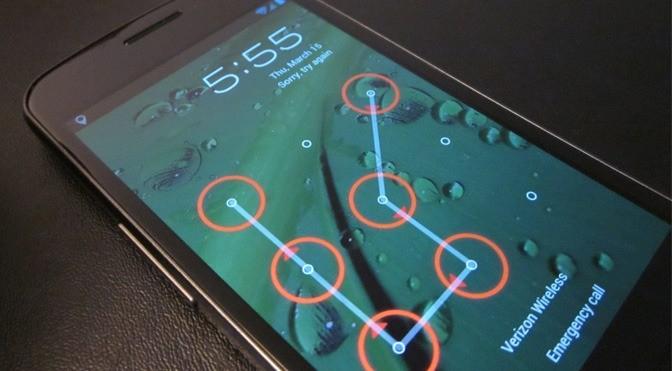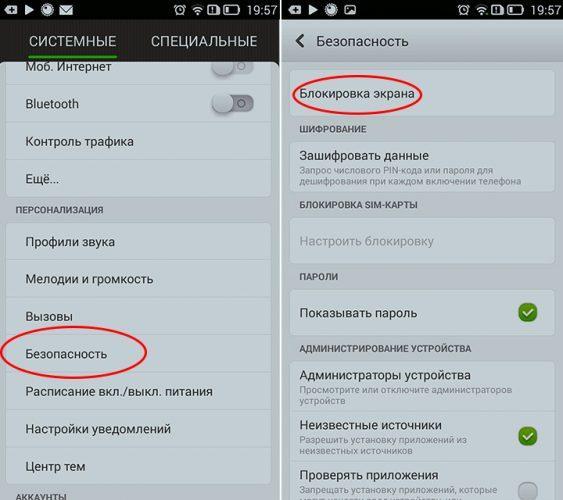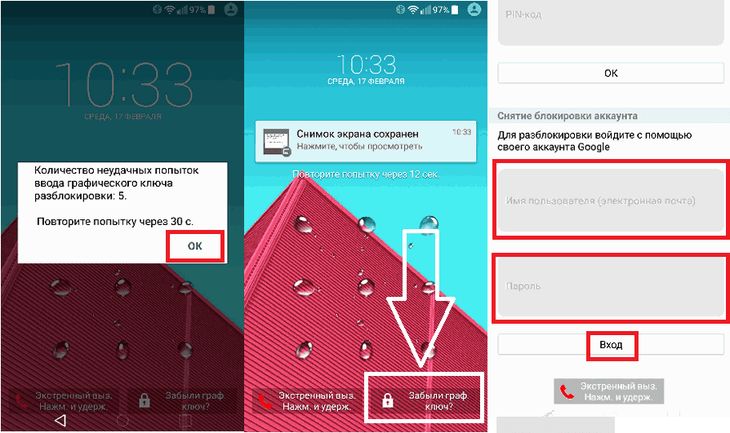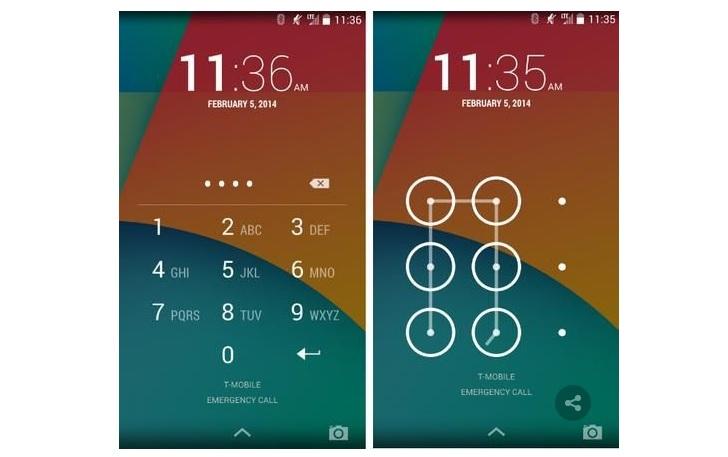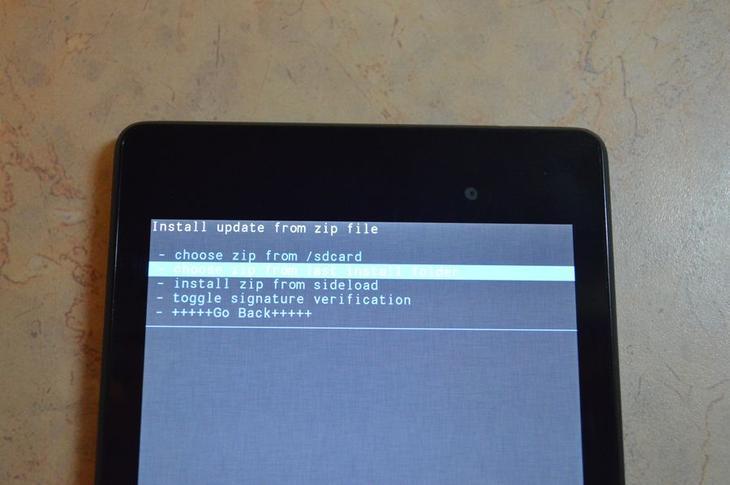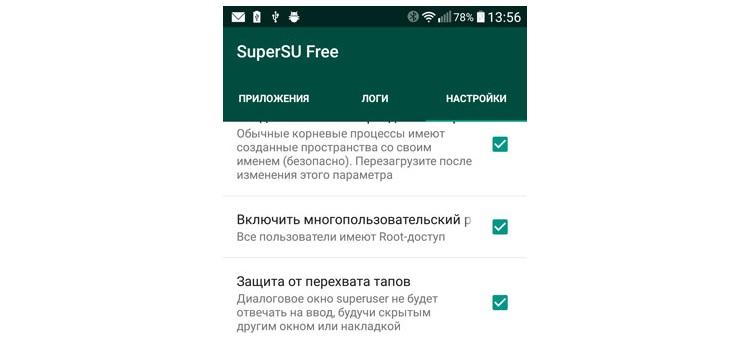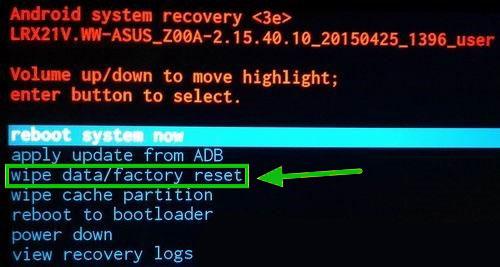Каждый человек обязан задумываться о том, как сохранить личные данные в неприкосновенности, так как в рамках смартфона хранится огромное количество конфиденциальной информации. Ведь никто не хочет, чтобы злоумышленники получили доступ к реквизитам пользователя или фотографиям.
Что такое графический ключ
Защитить мобильное устройство можно несколькими способами, а именно:
- Задать пароль из символов и цифр.
- Создать графический ключ.
- Зарегистрировать свой отпечаток.
- Воспользоваться функцией FaceID.
Установленный тип защиты используется не только для разблокировки смартфона, но и в качестве пароля на оплату услуг или доступ к приложениям.
Из-за того, что существует большой выбор вариантов защиты устройства, многие люди путаются. Объективно говоря, самый надежный способ защиты смартфона – регистрация своего отпечатка пальца. В таком случае в 99,9% случаев разблокировать смартфон не сможет посторонний человек. Но проблема заключается в том, что сканер стоит не на каждом мобильном устройстве. Плюс ко всему датчик периодически глючит в попытках распознать отпечаток.
В итоге перед пользователем встает выбор: графический ключ или пароль. Особенно эти типы защиты актуальны для недорогих смартфонов, не имеющих сканер отпечатков пальцев или функцию FaceID. Зачастую пароль сразу же отбрасывается, так как владельцу смартфона приходится запоминать комбинацию больших и маленьких букв, а также цифр. Намного удобнее воспользоваться графическим ключом, который можно установить практически на любом мобильном аппарате.
Графический пароль – это последовательность точек, соединяемая на экране смартфона для его разблокировки. В случае с подобным типом защиты при нажатии на кнопку питания пользователь видит на дисплее изображение из нескольких точек. Для доступа к данным устройства необходимо соединить из в определенном порядке, который зарегистрирован в настройках.
Графический ключ действительно является неплохим способом защитить свой смартфон от рук злоумышленников. Но он имеет как плюсы, так и минусы, с которыми каждый должен ознакомиться.
| Преимущества | Недостатки |
| Легко запомнить | Необходимо вводить сухими руками |
| Не нужно перебирать символы во время ввода | Стоящий рядом человек может с легкостью запомнить ключ, если обратит внимание на экран смартфона |
| На практике графический ключ сложнее взломать, чем обычный пароль | Теоретически ключ можно подобрать по следам на дисплее |
Конечно, данный метод защиты сложно назвать идеальным. Но с некоторыми проблемами, как, например, необходимостью ввода сухими руками, в том числе сталкиваются люди, установившие отпечаток пальца. Главная проблема графического ключа выливается из его плюса – простоты запоминания. Такой пароль может быстро запомнить не только сам пользователь, но и посторонний человек.
Как установить графический ключ
Как бы то ни было, пароль, состоящий из последовательного соединения точек, является едва ли не самым популярным способы защиты смартфона. Поэтому нельзя обойти стороной способы создания графического ключа.
Для установки подобного вида защиты на смартфоне нужно:
- Перейти в настройки устройства.
- Выбрать пункт «Безопасность».
- Нажать на «Блокировка экрана».
- В списке доступных способов блокировки выбрать «Графический ключ».
- Задать параметр и нажать кнопку «Продолжить».
- Повторить ключ и кликнуть «Подтвердить».
Убрать графический ключ можно через то же меню настроек. Но сделать это можно только в том случае, если пользователь помнит входные данные.
По умолчанию данный вид защиты смартфона будет работать только на экране блокировки. Если человек захочет установить графический ключ в качестве подтверждения покупок или доступа к той или иной программе, задать параметр придется в самом приложении, будь то «Сбербанк» или «Бургер Кинг».
Как сбросить графический ключ
Несмотря на простоту запоминания, ключ иногда вылетает из головы. Порой кажется, что ты вводишь правильную последовательность точек, но в итоге она оказывается неверной. В такой ситуации человек не сможет ничего сделать с телефоном: ни совершить звонок, ни выйти в интернет. К счастью, существует несколько методов сброса графического ключа.
Их можно расценивать как преимущество данного способа защиты устройства, так и недостаток. Но в любом случае знание вариантов сброса ключа поможет пользователю разблокировать смартфон даже в, казалось бы, безвыходной ситуации, а также даст понять, чего стоит опасаться.
1. Вход в личный аккаунт Google
Если человек авторизован на телефоне в личном аккаунте Гугл, который используется для доступа к сервисам американской компании, он сможет разблокировать устройство даже когда забыт графический ключ.
Чтобы оказаться на стартовом экране необходимо 5 раз неправильно ввести ключ. Затем пользователь увидит информацию о необходимости подождать 30 секунд до повторного ввода. Кроме того, владелец смартфона увидит строчку «Забыл ключ?». Именно ее следует нажать. Пользователь будет перенаправлен в окно для входа в учетную запись Гугл.
Человек должен заполнить все поля, включающие в себя адрес электронной почты и пароль. Если указанные действия выполнены верно, система предложит задать новый графический код. Пользователю останется войти в настройки и установить обновленные параметры.
2. Простой сброс пароля
Графический ключ, в отличие от пароля, работает с комбинации с другим методом защиты. Если у человека на экране телефона установлена последовательность точек, то при необходимости он может отказаться от нее в пользу обычного пароля.
Таким образом, владельцу смартфона необходимо несколько раз неправильно указать ключ или сразу же нажать на «Ввести пароль». В появившемся окне следует правильно ввести все символы заданного кода, и только тогда экран устройства будет разблокирован.
Данный способ работает только в том случае, если помимо графического ключа пользователь создавал обычный пароль из букв и цифр. В противном случае придется обратиться к альтернативному методу разблокировки.
3. Звонок на телефон
Если ни один из описанных выше способов не помогает, можно воспользоваться вариантом, который обычно работает на старых версиях операционной системы Андроид (до Android 5.0). Разработчики расценили подобный метод разблокировки как ошибку, а потому избавились от него.
Впрочем, если в руках человека довольно старенький смартфон, он может позвонить на свое устройство с другого телефона. Когда пользователь поднимет трубку, гаджет разблокируется. Причем он будет открыт и после завершения разговора.
4. Разряженная батарея
Еще один вариант, который в сейчас работает на всех устройствах Андроид. Пользователю понадобится дождаться того момента, когда заряд аккумулятора преодолеет порог в 9%. В таком случае на экране появляется сообщение о необходимости восстановить энергию смартфона. Если в появившемся окне нажать кнопку «Состояние батареи», человек попадет в настройки устройства. То есть владелец избежит необходимости вводить графический ключ.
Системное окно держится не более 15 секунд, поэтому необходимо действовать быстро, чтобы не упустить момент.
5. Запуск соединения с Интернетом
Этот способ можно рассматривать как альтернативу метода, который предполагает вход в личный аккаунт Google. Ведь вполне можно допустить ситуацию, что человек забыл не только графический ключ, но и пароль от своей учетной записи Гугла.
В данной ситуации используется специальный сервисный код. Чтобы открыть соответствующее окно, необходимо:
- Нажать кнопку экстренного вызова на заблокированном экране.
- Вбить комбинацию символов *#*#7378423#*#*.
- В появившемся меню «Service tests» выбрать «WLAN».
- Подключиться к ближайшей точке доступа Wi-Fi.
Таким образом, человек обходит необходимость ввода графического ключа. Но, понятное дело, поблизости должно быть беспроводное подключение к интернету.
6. Ручное удаление опции в Recovery Mode
Созданный графический ключ хранится в файле формата «gesture.key». Как не сложно догадаться, для обхода блокировки необходимо удалить его. Выполнить операцию можно через инженерное меню, которое не редко называется Recovery Mode.
Удалить файл нужно следующим образом:
- Выключить смартфон.
- Зайти в инженерное меню, используя комбинацию «кнопка включения + увеличение громкости», «клавиша питания + уменьшение громкости», «питание + домой».
- В появившемся окне выбрать «Data», а затем «System».
- Найти в списке файлов «gesture.key».
- Удалить заданный графический ключ.
Если справиться с задачей через инженерное меню не получилось, понадобится подключение к компьютеру. После соединения ПК и смартфона по кабелю USB в качестве типа подключения следует выбрать «Режим накопителя». Далее необходимо пройти по пути Android > Data > System. В этой директории хранится файл «gesture.key». Удаляем его, после чего восстанавливается доступ к устройству без пароля.
7. Утилита для мгновенного восстановления ОС
В этом случае пользователю понадобится утилита, имеющая название GEST. Ее необходимо загрузить в память телефона, но тут же возникнет вопрос: «Как это сделать, если устройство заблокировано?». В очередной раз нужно прибегнуть к соединению с компьютером.
Принцип работы программы заключается в том, что она самостоятельно ищет файл ключа и удаляет его.
Когда утилита окажется в памяти мобильного устройства, останется войти в Recovery Mode, установить приложение из архива и перезагрузить смартфон. Во время следующего включения владелец заметит, что графический ключ исчез, а значит, программа удалила кодовый файл.
8. Дополнительный аккаунт
Этот вариант помогает только в том случае, если на используемом смартфоне человек авторизован в нескольких аккаунтах. Кроме того, потребуется root-доступ и заранее установленная утилита SuperSU. Без указанных условий открыть устройство не получится. Придется обращаться к другому методу разблокировки. Но, если все условия соблюдены, можно переходить к активным действиям.
Упомянутая выше программа работает так, что она позволяет задать графический ключ для каждого конкретного аккаунта. Таким образом, если один из них забыт, всегда можно воспользоваться альтернативным кодом. Итак, для разблокировки смартфона нужно войти в аккаунт второго пользователя и перейти по адресу Android > Data > System. Здесь необходимо удалить файл, отвечающий за хранение графического ключа.
9. Вызов меню Recovery и сброс настроек
Это крайний метод, который нужно использовать только в ситуации, когда ни один из описанных выше способов разблокировки не помог. В качестве финального итога владелец получит абсолютно «голое» устройство, из памяти которого будут удалены все файлы, в частности: контакты записной книжки, мультимедиа и пароли от аккаунтов.
Для сброса настроек нужно:
- Войти в инженерное меню.
- Нажать «Data Reset».
- Выбрать «wipe data/factory reset».
- Дождаться завершения процесса.
Чтобы сохранить хотя бы некоторые файлы, рекомендуется перед сбросом извлечь из телефона SIM-карту и карточку MicroSD.
10. Полезные утилиты для сброса файла графического ключа
Существует довольно большое количество программного обеспечения, позволяющего удалить файл графического ключа. Их можно использовать параллельно с описанными выше способами сброса. Среди существующих программ отдельного упоминания заслуживают следующие:
Разумеется, потребуется только одна утилита. Загружать все нет необходимости. Кроме того, необходимо отметить, что ПО устанавливается на компьютер. А из-за схожего интерфейса и принципа работы будет достаточно описать только суть для полного понимания, как восстановить доступ через Bypass или Delete Lock.
Процесс восстановления происходит с помощью функции удаленного доступа. Через интерфейс одной из программ человек сбросит файл графического ключа. В конце останется перезагрузить устройство, после чего исчезнет необходимость вводить пароль.
Способы для разных производителей смартфонов
Также существуют альтернативные методы восстановления доступа без графического ключа. Их разработкой занимается сам производитель смартфона. Ниже мы рассмотрим несколько вариантов от разных известных компаний.
Sony
Восстановление устройств этой марки работает через программу Flashtool. Ее необходимо установить на компьютер, а затем подключить к нему телефон. После запуска программы потребуется сделать несколько шагов:
- Открыть раздел «Tools».
- Выбрать «Bundles».
- Перейти в «Create».
- Задать параметры своего устройства, а именно модель смартфона.
- Подтвердить сброс графического ключа.
HTC
В случае со смартфонами данной фирмы необходимо войти в Recovery Mode и выбрать пункт «Clear Storage». Кроме того, может пригодится утилита HTC Sync. Как и в случае с устройствами Сони, ПО устанавливается на компьютер, после чего к нему подключается телефон. Операция по сбросу графического ключа выполняется командой «Lock Bypass».
Samsung
Для владельцев смартфонов Самсунг процесс восстановления доступа является наиболее простым. Нужно выключить устройство, зажать кнопки питания, увеличения громкости и «Домой». В Recovery Mode нужно выбрать «wipe data/factory reset».
После выполнения указанных действий будут сброшены все настройки устройства, а также мультимедийные файлы.
Huawei
На смартфонах китайского производителя восстановить графический ключ можно только через сброс до заводских настроек. Операция выполняется через инженерное меню, где следует выбрать пункт «factory reset».
Как предотвратить проблему
В ходе материала мы выяснили, что графический ключ – далеко не самый надежный способ защиты смартфона, так как восстановить доступ к устройству при необходимости сумеет даже посторонний человек, если он разбирается в ПО.
В любом случае владелец смартфона должен знать о некоторых методах предосторожности, чтобы в определенный момент не пришлось сбрасывать графический код или пароль, состоящий из символов.
Основные советы:
- Записывайте ключи и пароли на бумажке, которая будет находиться только у вас.
- Пользуйтесь приложениями для создания паролей. Например, SMS Bypass.
- Откройте root-права, так как в таком режиме всегда проще взаимодействовать со смартфоном, в том числе намного быстрее удастся разблокировать его.
Но помните, что получения рут-прав всегда влечет массу последствий. Телефон уже не примут по гарантии, дополнительными способами разблокировки сможет воспользоваться не только сам владелец, но и злоумышленники.